Разрывы страниц и разделов в Гугл документы позволяют лучше контролировать макет и структуру вашего контента, но они также могут вызывать проблемы.
Если вы когда-нибудь сталкивались с неудобными разрывами страниц, которые нарушают поток документа, или с разрывами разделов, которые создают нежелательные пробелы или проблемы с нумерацией страниц, вы, вероятно, знаете, насколько это может расстраивать.
В этом руководстве мы покажем вам, как удалить разрывы страниц и разделов в Документах Google, чтобы вы могли восстановить контроль над форматированием документа.
Как удалить разрывы страниц в Документах Google
Документы Google позволяют легко добавлять разрывы страниц вручную в ваши документы и перемещать контент на следующую страницу без многократного нажатия клавиш Enter/Return. Есть несколько способов сделать это:
Однако, если вы вставляете разрыв страницы, который вам больше не нужен, или добавляете его случайно, важно знать, как его удалить. Чтобы удалить разрыв страницы в Документах Google:
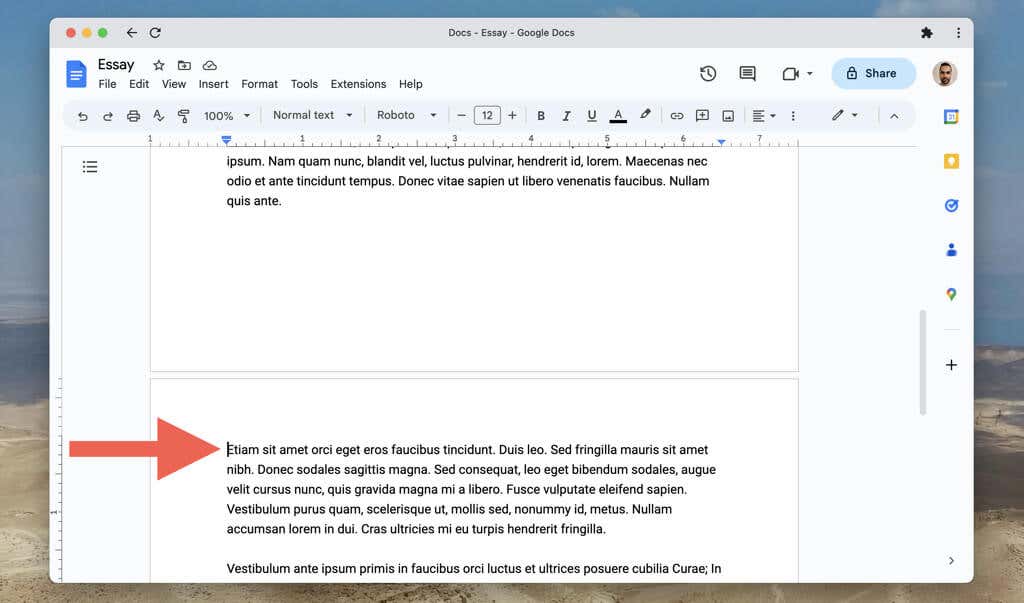
На настольных устройствах вы также можете:
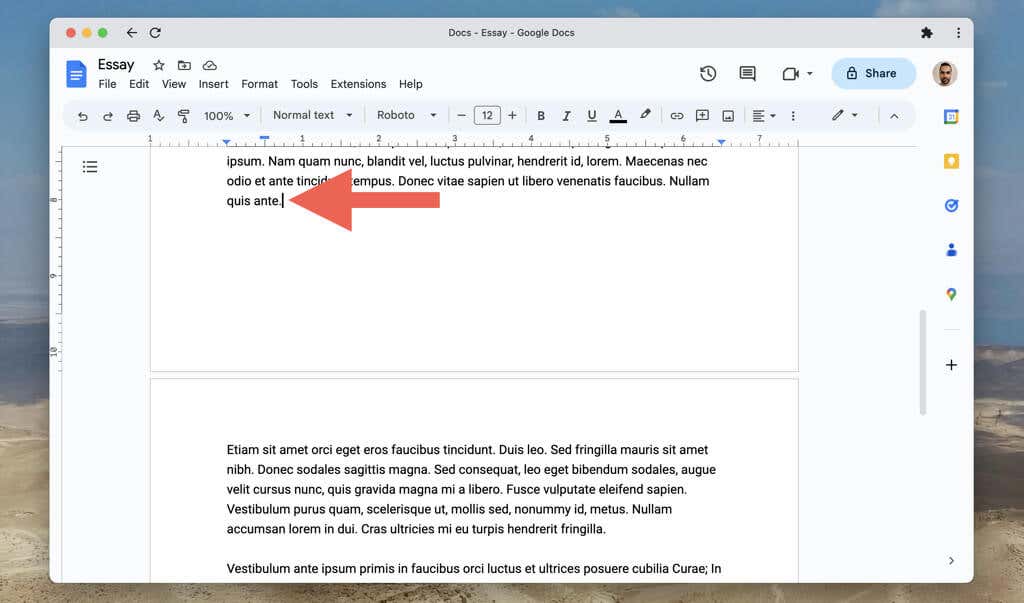
Если вы хотите читать содержимое документа Google Docs без ручных илиавтоматических разрывов страниц, прерывающих поток, попробуйте переключить настройку страницы на формат Pageless. Для этого:
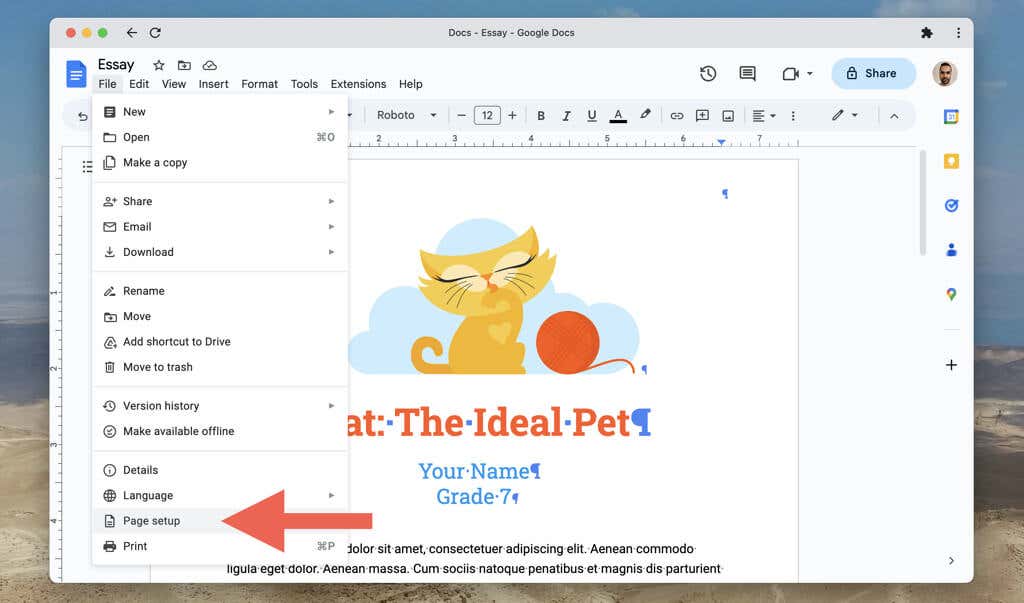

Формат Pageless также скрывает такие элементы, как заголовки, номера страниц и водяные знаки. Чтобы вернуться к формату страниц по умолчанию, откройте меню «Файл», выберите Параметры страницыи выберите вкладку Страницы.
Чтобы включить и отключить формат Pageless в мобильной версии Документов Google, необходимо:
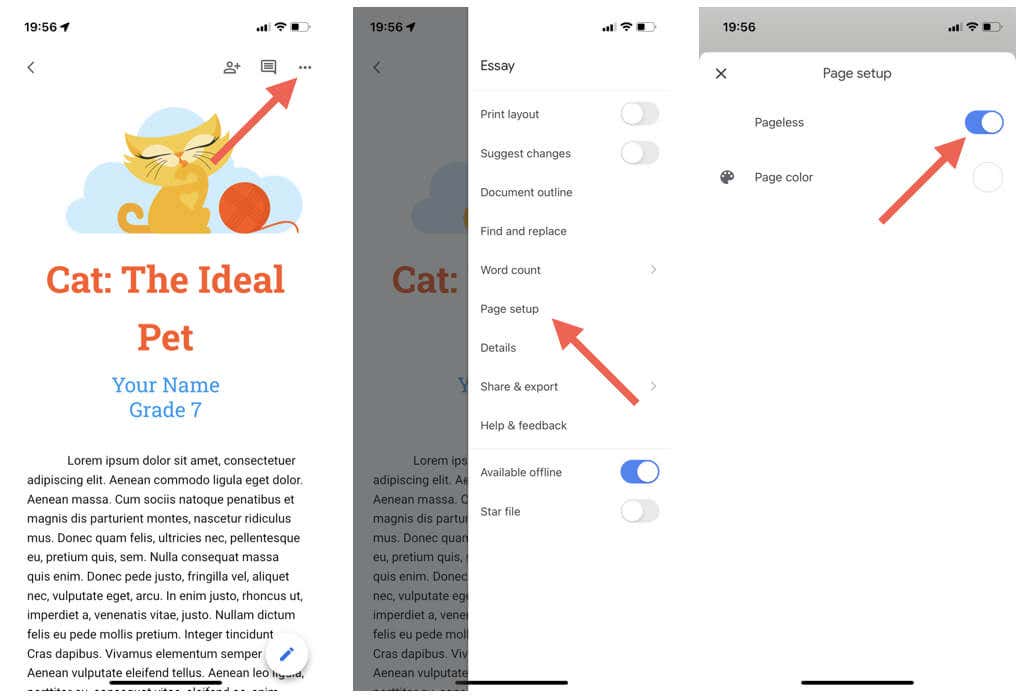
Как удалить разрывы разделов в Документах Google
Как и Microsoft Word, Документы Google на настольных устройствах позволяют добавлять разрывы разделов в документы. Существует два типа разрывов разделов:
Чтобы добавить разрыв раздела, откройте меню Вставкаи выберите Разрыв>Разрыв раздела(следующая страница)или Разрыв раздела(непрерывно).
Разрывы разделов помогают разделить разные разделы документа в Документах Google. Однако, в отличие от обычных разрывов страниц, удаление разрывов разделов может оказаться неприятным, если вы не знаете, как это сделать.
Чтобы удалить разрыв раздела в Документах Google:
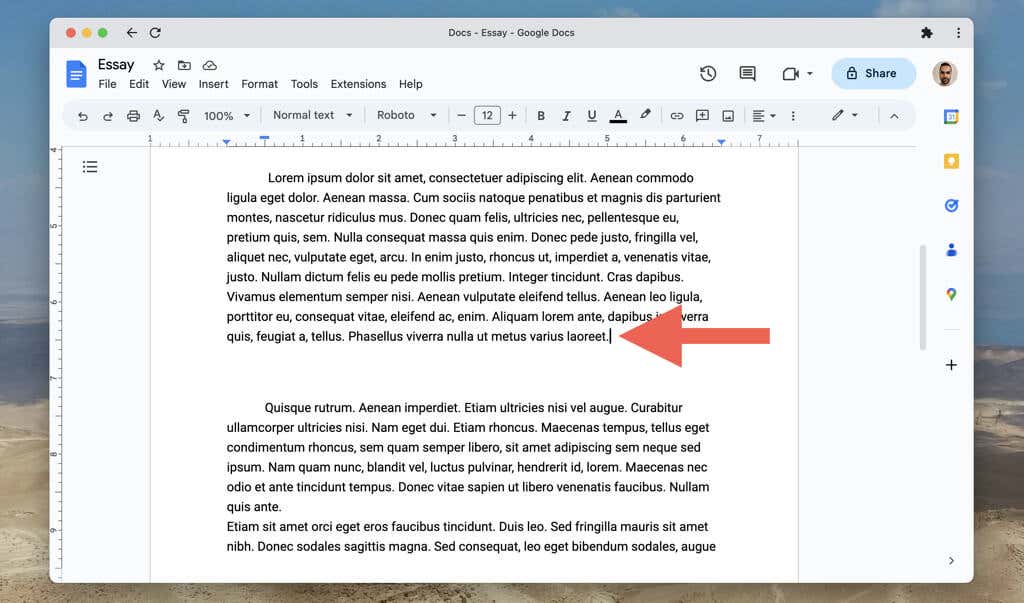
Если у вас возникли проблемы с поиском разрывов разделов в документе:.
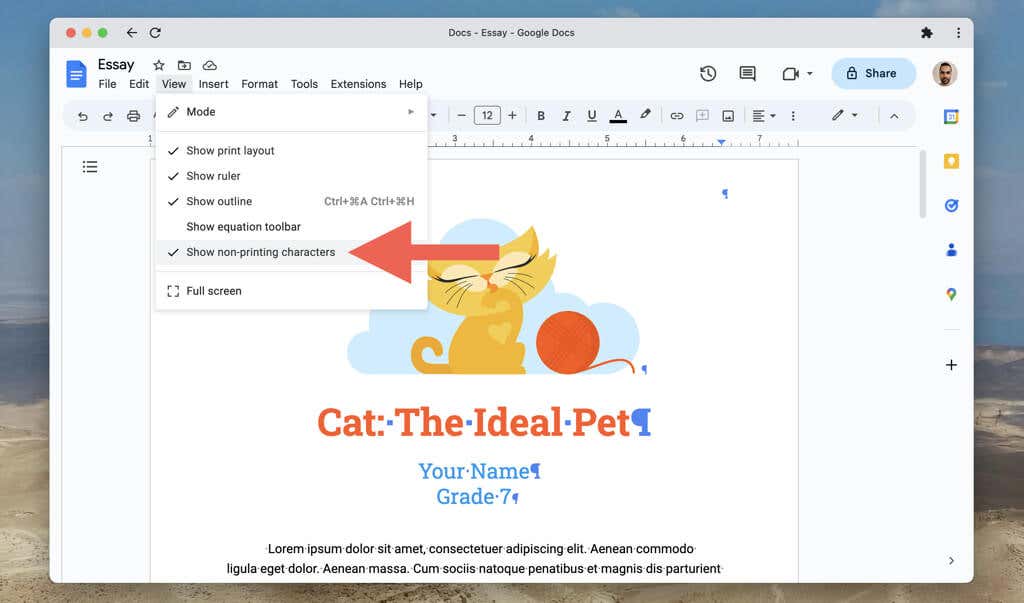
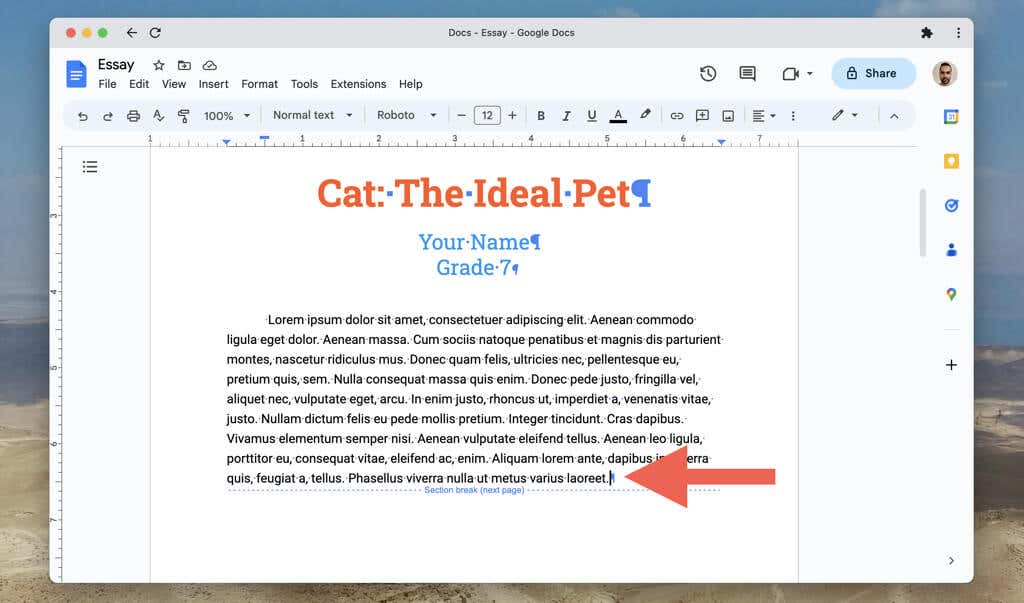
Чтобы снова скрыть разрывы разделов, откройте меню Вставкаи снимите флажок рядом с пунктами Показать разрывы разделов/Показать непечатаемые символывариант.
Возьмите контроль над своими документами Google
Удаление ненужных разрывов страниц и разделов в Документах Google имеет решающее значение для создание полированного и хорошо организованного документа. Хотя для освоения описанных выше методов может потребоваться несколько попыток, вскоре вы сможете делать это с легкостью.
.